- Muallif Jason Gerald [email protected].
- Public 2024-01-19 22:14.
- Oxirgi o'zgartirilgan 2025-01-23 12:51.
Google Classroom -dagi topshiriq tizimi talabalar va o'qituvchilarga topshiriqlarni tezda topshirish va tekshirish imkonini beradi. Talaba sifatida siz Google Chrome orqali talabalar profiliga kirib, Classroom saytidagi sinflar ro'yxatiga kirish orqali topshiriqlarni Google Classroom -ga topshirishingiz mumkin. O'qituvchilar o'z hisoblariga Chrome orqali kirish, so'ngra sinfni tanlash va dars sahifasi orqali topshiriqlarni qo'shish orqali talabalar bilan topshiriq yaratishlari va almashishlari mumkin.
Qadam
3 -usul 1: Google Classroom hisobiga kiring
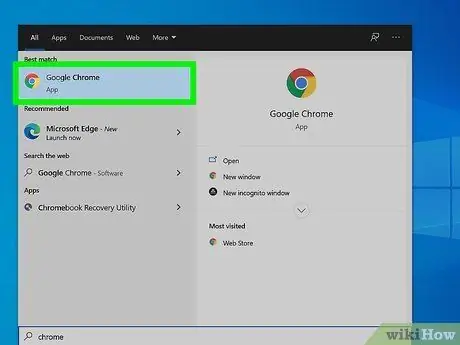
Qadam 1. Google Chrome -ni oching
Google Classroom hisobingizga kirish uchun siz rasmiy Google brauzeridan foydalanishingiz kerak.
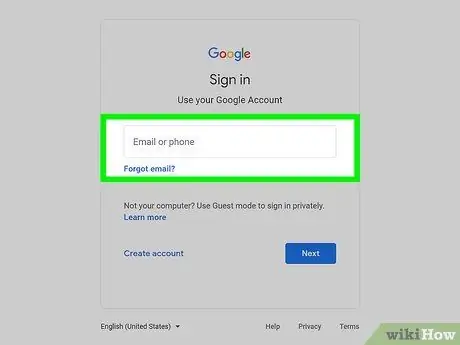
Qadam 2. Google Chrome hisob qaydnomasiga kiring
Chrome interfeysining yuqori o'ng burchagidagi ismni (yoki odam belgisini) bosing. Siz maktabning elektron pochta manzili yoki o'quvchi/o'qituvchining hisob ma'lumotlari (masalan, "[email protected]") yordamida tizimga kirishingiz kerak bo'ladi. Tugatgandan so'ng, "Chrome -ga kirish" -ni bosing.
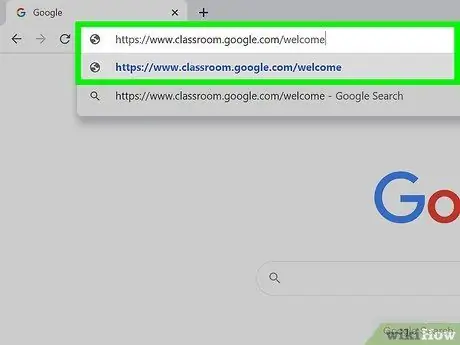
Qadam 3. Google Classroom ilovasini oching
Ilovaga kirish uchun berilgan havolani bosing. Agar kompyuteringizda Google Classroom ilovasi o'rnatilmagan bo'lsa, uni veb -do'kondan yuklab olishingiz mumkin.
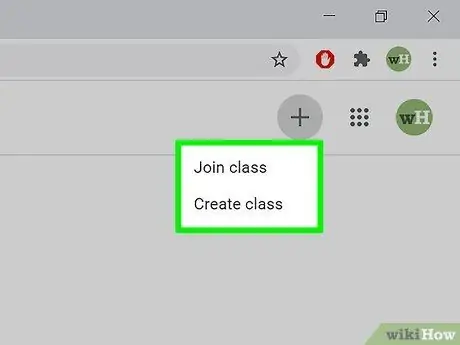
Qadam 4. "Talaba" yoki "O'qituvchi" tugmasini bosing
Ikkalasi ham sahifaning pastki qismida. Sizning pozitsiyangizga mos keladigan tugmani bosing. Google Classroom sizni tegishli sahifaga yo'naltiradi.
- O'quvchilar sinf sahifasiga yo'naltiriladi va ekranning yuqori qismidagi "+" belgisini bosish orqali yangi sinf yoki mavzuga qo'shilishlari mumkin.
- O'qituvchilar o'qitiladigan barcha darslar/fanlar ro'yxati ko'rsatilgan sahifaga yo'naltiriladi.
- Talabalar o'qituvchining hisobiga kira olmaydi.
3 -usul 2: Vazifalarni bajarish
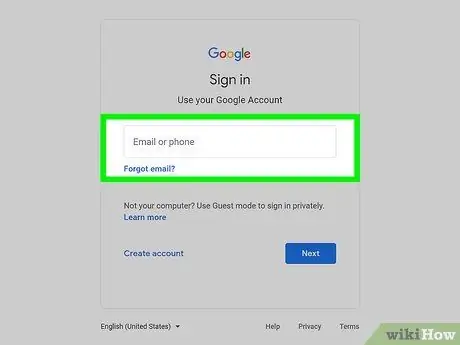
Qadam 1. Google Classroom hisobingizga kiring
Sinf menyusi ochiladi va siz kirmoqchi bo'lgan sinfni tanlashingiz mumkin.
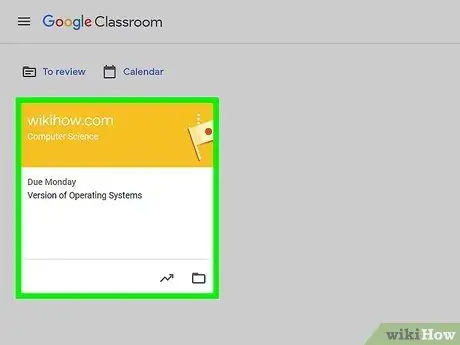
Qadam 2. Topshiriqni o'z ichiga olgan sinf yoki mavzuni bosing
Siz sinf sahifasiga o'tasiz.
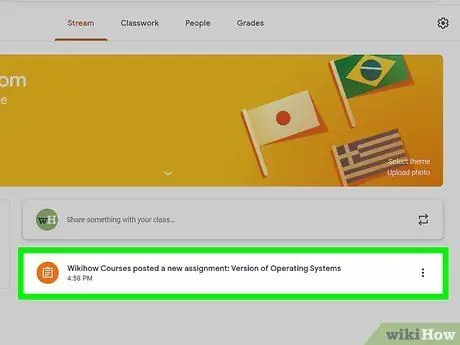
Qadam 3. savol berilgan vazifani bosing
Vazifa sahifasi yuklanadi. Siz o'qituvchining xohishiga qarab, topshiriq mazmuniga tegishli nom, topshiriqni qanday bajarishni qisqacha tavsifi va/yoki ilovani ko'rishingiz mumkin.
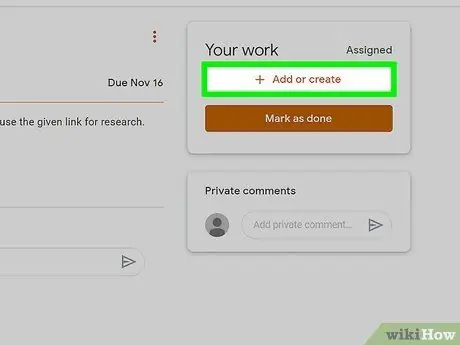
Qadam 4. Vazifa turini kuzatib, uni qanday yuborish kerakligini aniqlang
Google Classroom bir nechta topshiriq formatlarini qo'llab -quvvatlaydi, masalan, Google shakllari va har xil turdagi qo'shimchalar.
- Agar topshiriq Google Format formatida berilgan bo'lsa, anketani brauzer orqali to'ldiring. Vazifani bajarishni tugatgandan so'ng, vazifani avtomatik ravishda topshirish uchun "Kirish" tugmasini bosing.
- Agar sizning vazifangiz murakkab yoki murakkab bo'lsa, "Ochiq topshiriq" tugmasini bosing. Shundan so'ng, siz Google Drive qo'shimchalarini bosish orqali ko'rishingiz, "Qo'shish" tugmasini bosish orqali fayllarni biriktirishingiz, tegishli usulni belgilashingiz va "Yaratish" tugmachasini bosib, fayl turini tanlab, yangi qo'shimchalar yaratishingiz mumkin.
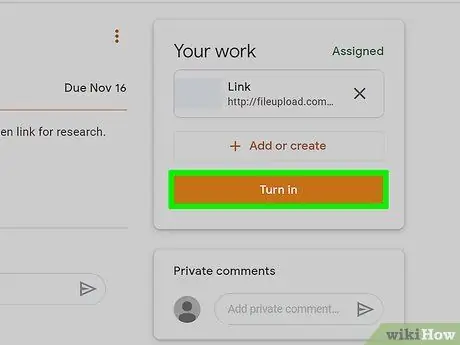
Qadam 5. Sahifaning pastki qismidagi "Kirish" tugmasini bosing
Vazifani tugatgandan keyingina tugmani tanlang. Biroq, bu protsedura vazifalarni shakllantirishda qo'llanilmaydi, chunki ular allaqachon o'z "Yoqish" tugmachasiga ega. Vazifani topshirgandan so'ng, vazifa holati "Bajarildi" sifatida ko'rsatiladi.
3 -usul 3: Vazifalar yaratish
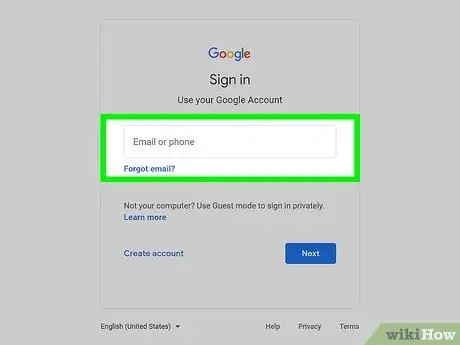
Qadam 1. O'qituvchi hisobiga kirganingizga ishonch hosil qiling
Faqat o'qituvchilar topshiriqlarni yaratishi va almashishi mumkin.
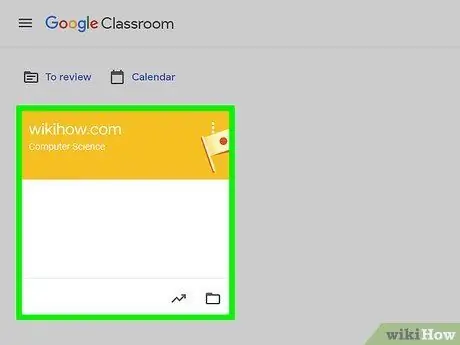
Qadam 2. Topshiriqni yubormoqchi bo'lgan sinfni bosing
Siz tegishli sinf sahifasiga o'tasiz.
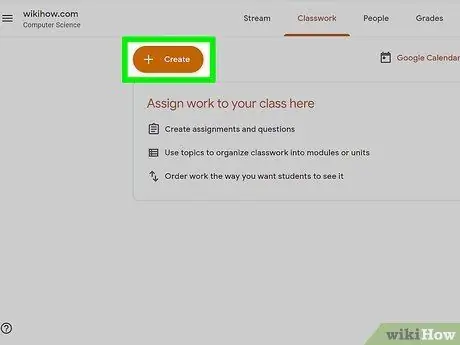
Qadam 3. "+" belgisini bosing
U Chrome oynasining pastki o'ng burchagida joylashgan. Bir marta bosish bilan sizdan yangi vazifa qo'shish so'raladi.
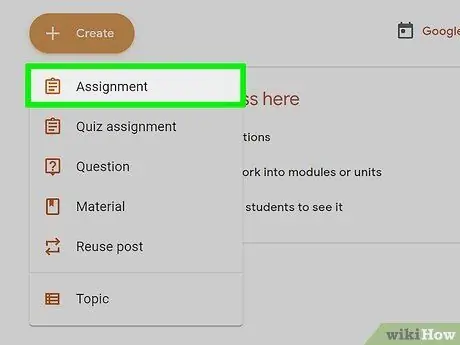
Qadam 4. "Topshiriq yaratish" tugmasini bosing
Yangi vazifa shakli ochiladi.
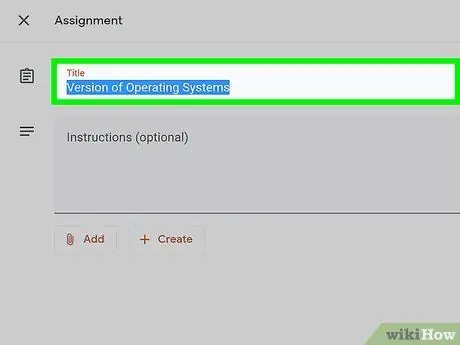
Qadam 5. Vazifa sarlavhasini kiriting
Sarlavha o'quvchilarga topshiriq mazmunini va topshiriqni bajarish formatini (masalan, "yozma", "o'qilgan" va hokazo) aks ettirishi kerak. Agar sarlavha qo'shishni xohlamasangiz, muddatni belgilash bosqichiga o'ting.
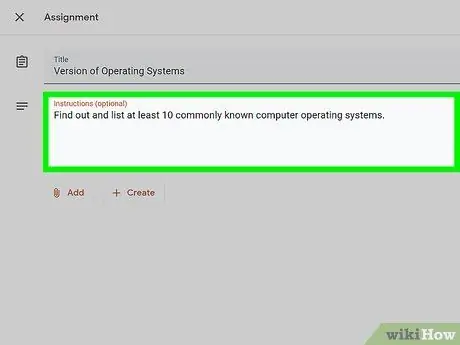
Qadam 6. Vazifalar bo'yicha maslahatlar qo'shing
Bu ko'rsatmalar talabalarni topshiriq ustida ishlayotganda aniq ko'rsatmalarga yo'naltiradi. Materialni tegishli topshiriq bilan bog'laganingizga ishonch hosil qiling (masalan, bugungi material).
Bu segment ballar mezonlarini xabardor qilish uchun ajoyib vosita bo'lishi mumkin
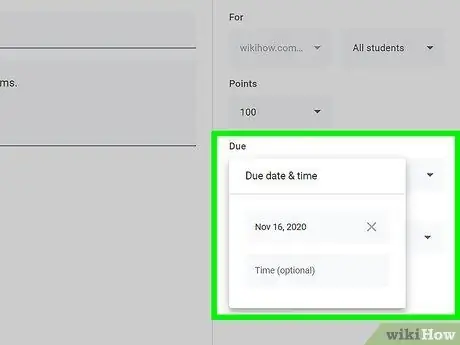
Qadam 7. Belgilangan muddatni belgilang
"Belgilangan sana yo'q" yonidagi o'qni bosing, "Belgilangan sana yo'q" -ni tanlang va taqvimdan sanani tanlang. Siz dars paytida topshiriqlarni bajarish muddatlarini aytib o'tishingiz mumkin, lekin talabalarga oxirgi ma'lumot va topshiriqning ta'rifi bo'lishi foydali bo'ladi.
Bundan tashqari, ushbu segmentga aniqroq muddatlarni (masalan, soatlarni) qo'shishingiz mumkin
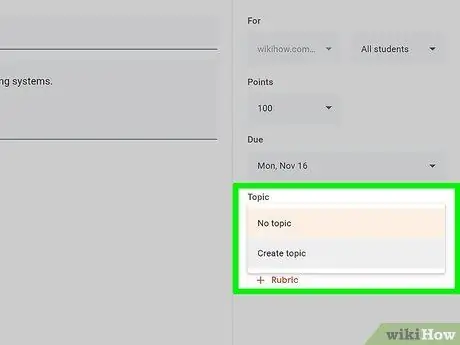
Qadam 8. Agar xohlasangiz, mavzularni qo'shing
Siz "Mavzu yo'q" yonidagi o'qni bosish, "Mavzu yaratish" ni tanlash va kerakli mavzu nomini kiritish orqali mavzu qo'shishingiz mumkin. Mavzular hozirda sinfda o'rganilayotgan materialni aks ettirishi kerak. Shunday qilib, talabalar vazifalarni bajarishda diqqatni jamlaydilar.
Shuningdek, menyudan mavjud mavzuni tanlashingiz mumkin
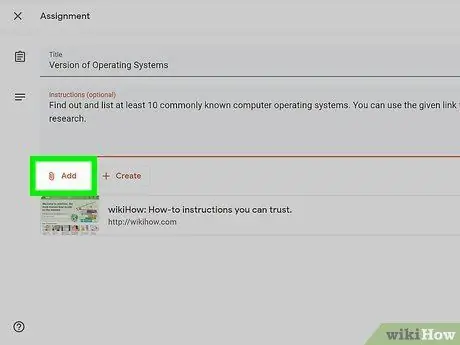
Qadam 9. Qo'shimchani qo'shish uchun "Qo'shish" tugmasini bosing
Bu tugma qog'oz qisqichga o'xshaydi. Sizda bir nechta biriktirish variantlari mavjud:
- Kompyuterdan faylni tanlang, so'ngra hujjatni biriktirish uchun "Yuklab olish" tugmasini bosing.
- Google Drive -dan hujjat qo'shish uchun "Drive" belgisini bosing ("Qo'shish" belgisini emas).
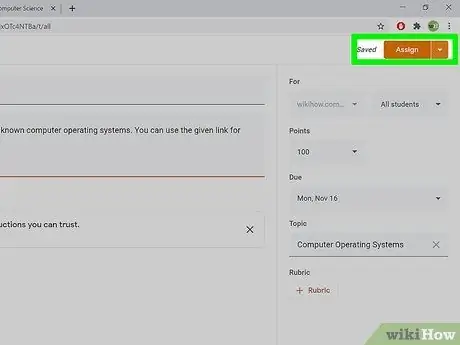
Qadam 10. tugagach "Tayinlash" tugmasini bosing
Topshiriqlar sinf forumiga yuklanadi. Talabalar o'zlarining tasmalari yoki oqimlari sahifasida topshiriqlar to'g'risida bildirishnomalar olishadi.






